
สารบัญ:
- ผู้เขียน John Day [email protected].
- Public 2024-01-30 13:07.
- แก้ไขล่าสุด 2025-01-23 15:12.



โครงงานนี้: เป็นระบบควบคุมระยะไกลโดยเครือข่ายโดยใช้ telnet บนพื้นฐานของ Arduino UNO R3 พร้อม Ethernet Shield ซึ่งช่วยให้สามารถควบคุมสถานะของรีเลย์ได้ 8 ตัว
Este Proyecto: es un sistema de control remoto por red utilizando telnet, basado en Arduino UNO R3 กับ Ethernet Shield, อนุญาติให้ควบคุม el estado de 8 relés
ขั้นตอนที่ 1: สิ่งของสำหรับโครงการ
ด้วยองค์ประกอบเพียงเล็กน้อย เราสามารถประกอบระบบได้ ในรายการนี้มีรายละเอียด
Con muy pocos องค์ประกอบ podemos armar el sistema, en esta lista se detallan los mismos.
วัสดุ
- 1- Arduino UNO R3
- 1- ชิลด์อีเธอร์เน็ต W5100
- 1- 8 บอร์ดรีเลย์
- 10- สายดูปองท์ชาย-หญิง
ขั้นตอนที่ 2: การประกอบฮาร์ดแวร์




เป็นขั้นตอนที่ง่ายที่สุด เนื่องจากคุณเพียงแค่เชื่อมต่อ Arduino UNO กับ Ethernet Shield แล้วต่อสายเคเบิลที่เริ่มต้นจากพินดิจิทัลของ Arduino UNO (จริงๆ แล้วพวกมันออกมาจาก Ethernet Shield เนื่องจากอยู่ในสายนี้) ถึง แต่ละหน้าสัมผัสของบอร์ดรีเลย์
ใช้งานได้ง่าย, ใช้งานได้จริง, ใช้งานร่วมกันได้กับ Arduino UNO con el Shield Ethernet และสายเคเบิลเชื่อมต่อผ่านดิจิตอล Arduino UNO (en realidad salen desde el Shield Ethernet ya que esta sobre este) a cada contacto de la placa de relés.
ขั้นตอนที่ 3: รหัสและการเขียนโปรแกรม
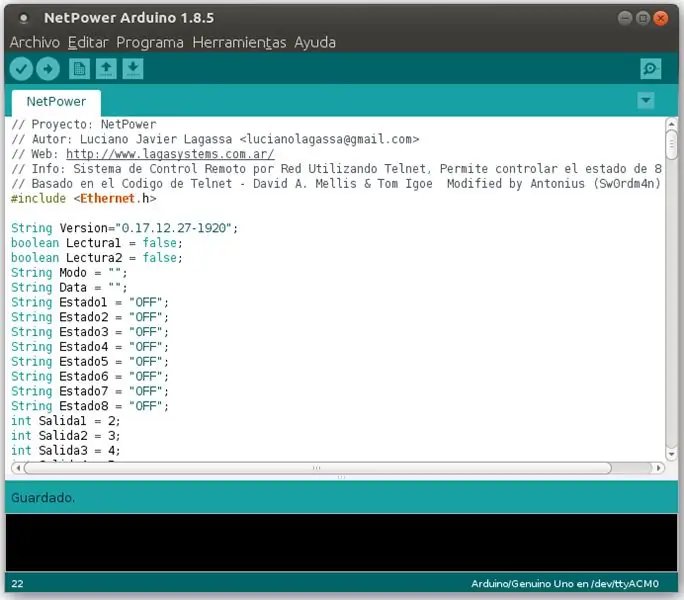
สมมติว่าเป็นส่วนที่ใช้เวลานานกว่าที่ฉันแก้ไขจุดบกพร่องและมีปัญหากับขนาดของหน่วยความจำใน Arduino UNO ดังนั้นฉันจึงลบโค้ดบางส่วนโดยเฉพาะไม่มีการเข้าสู่ระบบหรือฟังก์ชันอื่น ๆ ที่ถ้าฉันมี ใจที่จะใช้ แต่ใกล้จะเต็มหน่วยความจำเล็ก ๆ ของอุปกรณ์ฉันต้องลบรหัสจำนวนมากบางทีในรุ่นอนาคตบางฉันจะใช้ฮาร์ดแวร์ที่มีประสิทธิภาพมากขึ้น
เราจะกำหนดเวลา เพียงแค่ดาวน์โหลดไฟล์บีบอัดและแตกไฟล์ ซึ่งจะสร้างโฟลเดอร์ "NetPower" ที่มีไฟล์ "NetPower. ino" อยู่ข้างใน คุณต้องย้ายโฟลเดอร์นี้ (พร้อมไฟล์) ไปยังตำแหน่งที่คุณ บันทึกโครงการ Arduino IDE จากนั้นเริ่ม Arduino IDE กำหนดค่าบอร์ด พอร์ต และเปิดโครงการ NetPower คุณต้องกำหนดค่าพารามิเตอร์เครือข่ายในโค้ด เพียงแค่ตั้งโปรแกรม Arduino และคุณจะสามารถใช้ระบบ NetPower ได้
คำศัพท์ que es la parte que mas tiempo me llevo ya que fui depurando y también tuve problemsas con el tamaño de la memoria en Arduino UNO, por lo que กำจัด parte del código, en concreto no tienecio login ni otras en en us pero al estar muy cerca de llenar la diminuta memoria del atmega tuve que eliminar mucho código, แบบทดสอบ en alguna futura เวอร์ชันใช้ฮาร์ดแวร์ที่มีประสิทธิภาพ
Vamos โปรแกรม, เดี่ยว โหลด que descargar el archivo comprimido y extraer lo, esto crea una carpeta "NetPower" con un archivo "NetPower.ino" en su interior, tienen que mover esta carpeta (con el archivo) a la ubicación donde guardan los proyectos ของ Arduino IDE เริ่มต้นใช้งาน Arduino IDE, ตั้งค่าคอนฟิก, เริ่มต้นใช้งาน NetPower, ตั้งค่าคอนฟิกแบบไม่ต้องยุ่งยาก, ตั้งค่าโปรแกรมเดี่ยวสำหรับ Arduino และใช้งานระบบ NetPower
ขั้นตอนที่ 4: ใช้งานอย่างไร?
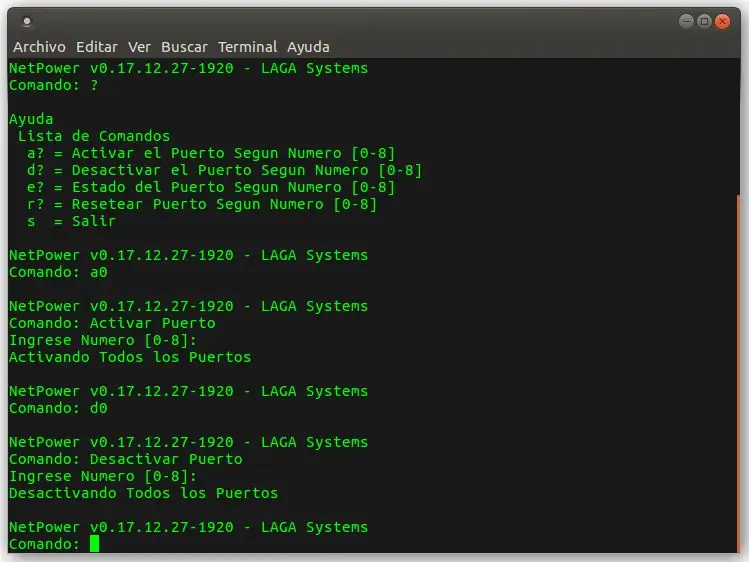
เพื่อให้สามารถเชื่อมต่อกับระบบได้ก่อนหน้านี้ต้องกำหนดค่าพารามิเตอร์เครือข่ายในโค้ดโดยที่ระบบได้รับการกำหนดค่าและตั้งโปรแกรมไว้แล้ว เราต้องดำเนินการคำสั่งเท่านั้น: telnet SYSTEM-IP-ADDRESS
รายการคำสั่ง
- NS? เปิดใช้งานพอร์ตตามหมายเลข[0-8]
- NS? ปิดใช้งานพอร์ตตามหมายเลข[0-8]
- อี? สถานะพอร์ตตามหมายเลข[0-8]
- NS? รีเซ็ตพอร์ตตามหมายเลข[0-8]
- s = ออก
สำหรับตัวเลือกทั้งหมด การกำหนดค่าตามความชอบ การกำหนดค่าส่วนตัว การกำหนดค่าสีแดง และตัวเลือก: telnet IP-DEL-SISTEMA
Lista de Comandos
- NS? = Activar el Puerto Segun Numero [0-8]
- NS? = Desactivar เอล Puerto Segun Numero [0-8]
- อี? = เอสตาโด เดล ปูแอร์โต เซกุน นูเมโร [0-8]
- NS? = รีเซ็ตเปอร์โต เซกุน นูเมโร [0-8]
- s = ซาลิร์
ขั้นตอนที่ 5: คำทักทายครั้งสุดท้าย

ดังที่ฉันได้กล่าวไปแล้วในโอกาสอื่นๆ ว่าหลายโครงการของฉันใช้วัสดุรีไซเคิล ดังนั้นฉันอยากจะขอบคุณทุกคนที่บริจาควัสดุสำหรับการประชุมเชิงปฏิบัติการของฉัน
Como ya comente en otras ocasiones, muchos de mis proyectos son usando materiales de reciclaje, por ello quiero agradecer สิ่งที่ต้องทำ aquellos que aportan materiales para mi สูงกว่า
แนะนำ:
DIY 37 Leds เกมรูเล็ต Arduino: 3 ขั้นตอน (พร้อมรูปภาพ)

DIY 37 Leds เกมรูเล็ต Arduino: รูเล็ตเป็นเกมคาสิโนที่ตั้งชื่อตามคำภาษาฝรั่งเศสหมายถึงวงล้อเล็ก
หมวกนิรภัย Covid ส่วนที่ 1: บทนำสู่ Tinkercad Circuits!: 20 ขั้นตอน (พร้อมรูปภาพ)

Covid Safety Helmet ตอนที่ 1: บทนำสู่ Tinkercad Circuits!: สวัสดีเพื่อน ๆ ในชุดสองตอนนี้ เราจะเรียนรู้วิธีใช้วงจรของ Tinkercad - เครื่องมือที่สนุก ทรงพลัง และให้ความรู้สำหรับการเรียนรู้เกี่ยวกับวิธีการทำงานของวงจร! หนึ่งในวิธีที่ดีที่สุดในการเรียนรู้คือการทำ ดังนั้น อันดับแรก เราจะออกแบบโครงการของเราเอง: th
Bolt - DIY Wireless Charging Night Clock (6 ขั้นตอน): 6 ขั้นตอน (พร้อมรูปภาพ)

Bolt - DIY Wireless Charging Night Clock (6 ขั้นตอน): การชาร์จแบบเหนี่ยวนำ (เรียกอีกอย่างว่าการชาร์จแบบไร้สายหรือการชาร์จแบบไร้สาย) เป็นการถ่ายโอนพลังงานแบบไร้สาย ใช้การเหนี่ยวนำแม่เหล็กไฟฟ้าเพื่อจ่ายกระแสไฟฟ้าให้กับอุปกรณ์พกพา แอปพลิเคชั่นที่พบบ่อยที่สุดคือ Qi Wireless Charging st
4 ขั้นตอน Digital Sequencer: 19 ขั้นตอน (พร้อมรูปภาพ)

4 ขั้นตอน Digital Sequencer: CPE 133, Cal Poly San Luis Obispo ผู้สร้างโปรเจ็กต์: Jayson Johnston และ Bjorn Nelson ในอุตสาหกรรมเพลงในปัจจุบัน ซึ่งเป็นหนึ่งใน “instruments” เป็นเครื่องสังเคราะห์เสียงดิจิตอล ดนตรีทุกประเภท ตั้งแต่ฮิปฮอป ป๊อป และอีฟ
ป้ายโฆษณาแบบพกพาราคาถูกเพียง 10 ขั้นตอน!!: 13 ขั้นตอน (พร้อมรูปภาพ)

ป้ายโฆษณาแบบพกพาราคาถูกเพียง 10 ขั้นตอน!!: ทำป้ายโฆษณาแบบพกพาราคาถูกด้วยตัวเอง ด้วยป้ายนี้ คุณสามารถแสดงข้อความหรือโลโก้ของคุณได้ทุกที่ทั่วทั้งเมือง คำแนะนำนี้เป็นการตอบสนองต่อ/ปรับปรุง/เปลี่ยนแปลงของ: https://www.instructables.com/id/Low-Cost-Illuminated-
